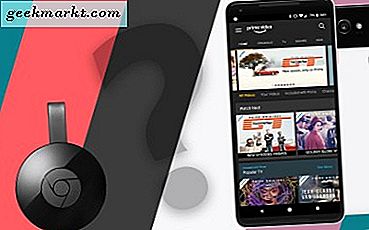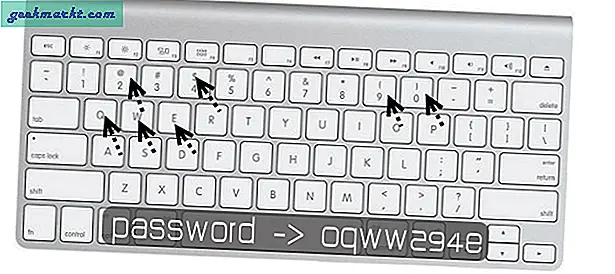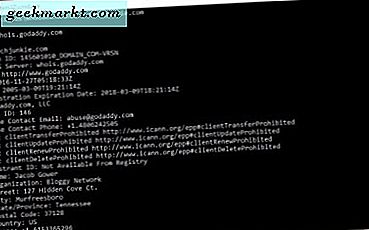Amazon gần đây đã tung ra một tính năng mới cho phép bạn xem nội dung Prime Video với bạn bè của mình bằng Twitch. Vì nó không chỉ là chia sẻ màn hình, quá trình này không hoàn toàn liền mạch.
Trước khi bắt đầu, có một số điều cần lưu ý. Ví dụ: cả người phát trực tiếp và người xem đều cần đăng ký Prime Video đang hoạt động để tham gia, nếu không, đó sẽ chỉ là vi phạm bản quyền. Danh mục Video chính cũng khác nhau giữa các khu vực, vì vậy nếu bạn sống ở Hoa Kỳ và muốn xem nội dung nào đó chỉ có ở Vương quốc Anh, điều này sẽ không hiệu quả. Ngoài ra, tính năng này chỉ hoạt động trên máy tính tại thời điểm này. Bây giờ tất cả những điều này đã không còn nữa, hãy bắt đầu.
Bước 1: Tạo tài khoản Twitch
Điều đầu tiên, bạn cần có một tài khoản Twitch, nếu bạn chưa có, hãy nhanh chóng tạo một tài khoản. Truy cập twitch.tv và tạo một tài khoản mới bằng cách nhấp vào nút đăng ký. Nhập chi tiết và nhập địa chỉ email để xác minh.

Phải đọc:Bots Discord tốt nhất để xây dựng và duy trì một máy chủ tuyệt vời
Bước 2: Cài đặt Twitch studio beta
Vì bạn chỉ có thể phát trực tuyến từ ứng dụng dành cho máy tính để bàn, nên trước tiên, chúng tôi cần cài đặt ứng dụng đó trên máy tính. Nhấp vào liên kết này để tải xuống Twitch Studio Beta trên máy tính của bạn. Ngoài ra, bạn có thể nhấp vào biểu tượng hồ sơ của mình ở trên cùng bên phải> Trang tổng quan của người sáng tạo> nhấp vào nút tải xuống dưới tùy chọn ở giữa có nội dung Tải phần mềm phát trực tuyến.
 Bạn có thể sử dụng các ứng dụng phát trực tuyến khác như OBS và định cấu hình ứng dụng đó với Chìa khóa phát trực tuyến Twitch, nhưng để giữ mọi thứ đơn giản ở đây, tôi đã chọn Twitch studio beta. Sau khi tải xuống Twitch studio beta. Cài đặt nó trên máy tính của bạn, giống như bạn cài đặt bất kỳ ứng dụng windows hoặc mac nào khác. Tôi đang sử dụng máy Mac cho bài viết này nhưng các bước hoàn toàn giống nhau, khi bạn đã ở trong ứng dụng.
Bạn có thể sử dụng các ứng dụng phát trực tuyến khác như OBS và định cấu hình ứng dụng đó với Chìa khóa phát trực tuyến Twitch, nhưng để giữ mọi thứ đơn giản ở đây, tôi đã chọn Twitch studio beta. Sau khi tải xuống Twitch studio beta. Cài đặt nó trên máy tính của bạn, giống như bạn cài đặt bất kỳ ứng dụng windows hoặc mac nào khác. Tôi đang sử dụng máy Mac cho bài viết này nhưng các bước hoàn toàn giống nhau, khi bạn đã ở trong ứng dụng.

Chạy ứng dụng và đăng nhập bằng thông tin đăng nhập Twitch của bạn. Nó thường nhận thông tin đăng nhập nếu bạn đã đăng nhập trên trình duyệt web của mình nhưng nếu không, bạn có thể thực hiện theo cách thủ công.
Bây giờ, đã đến lúc thiết lập ứng dụng để phát trực tuyến. Nhấp vào nút Bắt đầu để tiếp tục.

Nó sẽ yêu cầu bạn quyền truy cập vào webcam, micrô và Âm thanh hệ thống. Cấp quyền bằng cách nhấp vào các nút bên cạnh mỗi mục.

Mặc dù việc cấp quyền cho Máy ảnh và micrô thực sự dễ dàng, nhưng bạn sẽ cần một quyền nữa để có thể phát trực tiếp thành công. Mở ứng dụng Cài đặt trên máy tính của bạn và điều hướng đến Bảo mật và Quyền riêng tư. Nhấp vào tab Bảo mật và bật Twitch Studio trong phần Quay phim màn hình.

Nhấp vào Khóa bàn phím ở phía dưới bên trái để lưu các thay đổi.
Bước 3: Phát trực tiếp
Bây giờ quay lại ứng dụng Twitch Studio trên máy tính của bạn và nhấp vào nút Bắt đầu Luồng ở cuối cửa sổ.

Nó sẽ cho bạn thấy một bản xem trước về mọi thứ sẽ trông như thế nào Tại đây bạn có thể kiểm tra xem micrô và camera có hoạt động hay không. Sau khi mọi thứ được kiểm tra, nhấp vào nút "Phát trực tiếp".

Bước 4: Thiết lập nhóm phát trực tiếp
Bây giờ, quay lại Trang web Twitch trên trình duyệt web của bạn và nhấp vào biểu tượng hồ sơ ở góc trên cùng bên phải của trang. Chọn Trang tổng quan của người sáng tạo từ danh sách thả xuống.

Trên Trang tổng quan của người tạo, chọn Trình quản lý luồng từ khung bên trái và nhấp vào nút + lớn ở bên phải của trang.

Bạn sẽ tìm thấy Hành động nhanh “Bắt đầu xem cùng nhau” ở trên cùng. Nhấp vào nút Thêm.

Bước 5: Bắt đầu xem Party
Khi luồng Twitch đang chạy trong nền, chúng tôi sẽ chọn phim hoặc chương trình mà bạn muốn xem cùng bạn bè của mình. Trên trang web Twitch, nhấp vào Bắt đầu xem nhóm trên ngăn bên phải.

Nó sẽ yêu cầu bạn kết nối tài khoản Amazon của bạn với Twitch. Tiến hành làm điều đó bằng cách nhấp vào nút Đăng nhập.

Nó sẽ mở ra một cửa sổ bật lên mà bạn phải nhập thông tin đăng nhập tài khoản Amazon Prime Video của bạn. Sau khi xác minh thông tin đăng nhập, hãy cho phép Twitch truy cập vào thư viện nội dung từ tài khoản của bạn.

Bây giờ, bạn có thể tìm kiếm các chương trình trên Prime Video, ngay từ bảng điều khiển trang web Twitch. Tôi quyết định phát trực tiếp The Boys mùa 2.

Sau khi chọn tập, nhấp vào nút “Bắt đầu xem cùng nhau” để bắt đầu luồng.

Bây giờ, đơn giản yêu cầu bạn bè điều chỉnh luồng Twitch của bạn để bắt đầu xem nội dung. Trước tiên, họ rõ ràng cần kết nối tài khoản Amazon với Twitch.
URL luồng Twitch của bạn là
https://twitch.tv/*your_username*

Khi mở luồng Twitch của bạn trên trình duyệt web, nó sẽ trông giống như hình ảnh bên dưới và họ có thể bắt đầu xem bằng cách nhấp vào nút “Bắt đầu xem”.

Thưởng thức!

Từ cuối cùng
Đây là cách hợp pháp để tổ chức Bữa tiệc phim trực tuyến trên Twitch mà không bị gắn cờ DMCA. Tuy nhiên, có một lưu ý lớn là bạn không thể xem các Bữa tiệc xem trên thiết bị di động. Mặc dù Amazon đã hứa rằng nó sẽ có sẵn "trong những tháng tới.", Nhưng bạn sẽ phải làm với phương pháp này ngay bây giờ. Bạn nghĩ sao về phương pháp này, hãy cho tôi biết bên dưới nhé.